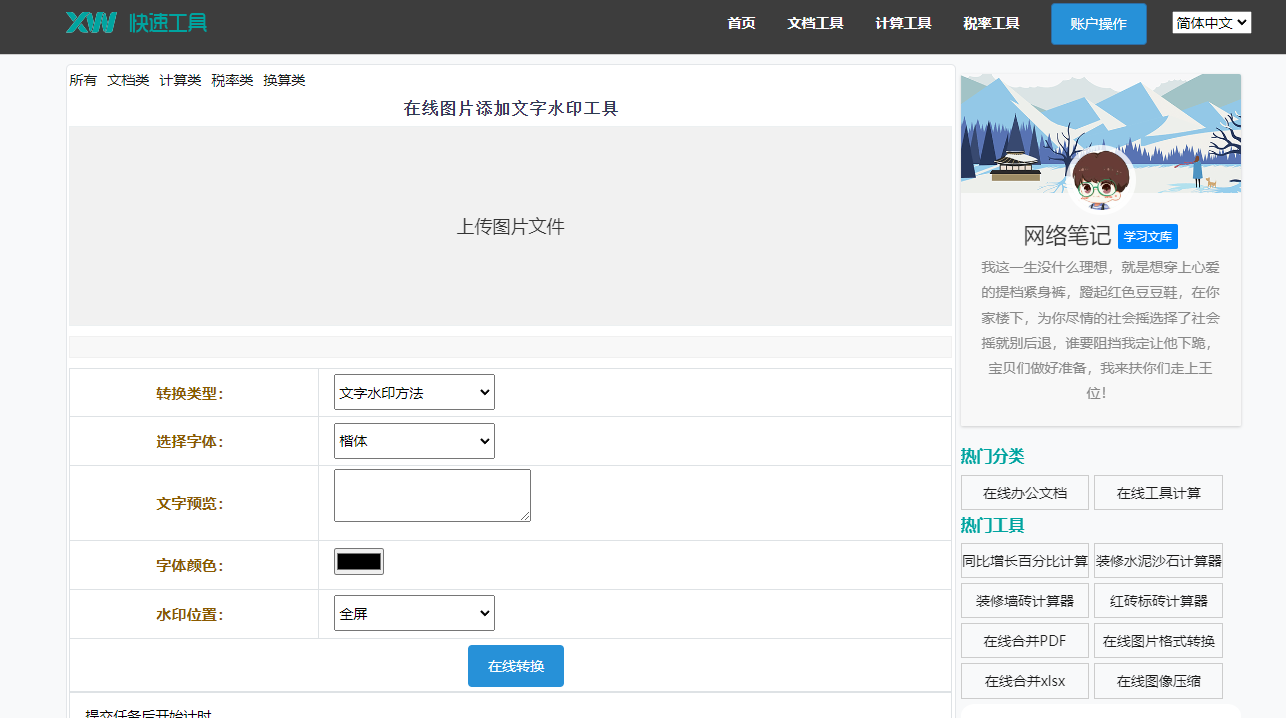最佳答案一、如何手动添加目录1. 插入目录(1)打开Word文档,定位到需要插入目录的位置。(2)在“引用”选项卡中,点击“目录”按钮。(3)在弹出的下拉菜单中,选择“插入目录”。(4)在“目录”对话框中,根据需要设置目录的格式,如“自动更新”、“显示页码”、“显示级别”等。(5)点击“确定”按钮,即可在文......
一、如何手动添加目录
1. 插入目录
(1)打开Word文档,定位到需要插入目录的位置。
(2)在“引用”选项卡中,点击“目录”按钮。
(3)在弹出的下拉菜单中,选择“插入目录”。
(4)在“目录”对话框中,根据需要设置目录的格式,如“自动更新”、“显示页码”、“显示级别”等。
(5)点击“确定”按钮,即可在文档中插入目录。
2. 更新目录
(1)在目录上右键点击,选择“更新域”。
(2)在弹出的下拉菜单中,选择“更新整个目录”。
二、如何调整目录格式更美观
1. 修改目录样式
(1)在目录上右键点击,选择“修改样式”。
(2)在弹出的“修改样式”对话框中,根据需要修改目录的字体、字号、颜色等。
(3)点击“确定”按钮,即可看到目录的格式发生了变化。
2. 自定义目录样式
(1)在目录上右键点击,选择“修改样式”。
(2)在弹出的“修改样式”对话框中,点击“格式”按钮。
在线XLSX转TXT如果您需要将XLSX文件转换为TXT文本格式,这款在线XLSX转TXT工具将是您的最佳选择。它简单易用,能够快速将XLSX文件转换为可编辑的TXT文本。点击这里体验:在线XLSX转TXT。

(3)在弹出的下拉菜单中,选择“字体”、“段落”、“边框”等,根据需要调整目录的格式。
(4)点击“确定”按钮,即可自定义目录样式。
三、相关问答
1. 问:如何手动添加目录?
答: 手动添加目录的方法如下:
(1)定位到需要插入目录的位置。
(2)在“引用”选项卡中,点击“目录”按钮。
(3)在弹出的下拉菜单中,选择“插入目录”。
(4)在“目录”对话框中,设置目录格式,点击“确定”按钮。
2. 问:如何调整目录格式更美观?
答: 调整目录格式的方法如下:
(1)在目录上右键点击,选择“修改样式”。
(2)在弹出的“修改样式”对话框中,修改字体、字号、颜色等。
(3)点击“确定”按钮。
3. 问:如何自定义目录样式?
答: 自定义目录样式的方法如下:
(1)在目录上右键点击,选择“修改样式”。
(2)在弹出的“修改样式”对话框中,点击“格式”按钮。
(3)在弹出的下拉菜单中,根据需要调整目录的格式。
(4)点击“确定”按钮。
通过以上方法,我们可以轻松地手动添加目录,并调整其格式,使文档更加美观。希望这篇文章能对您有所帮助。